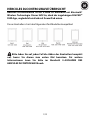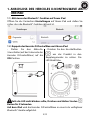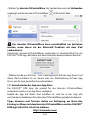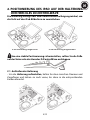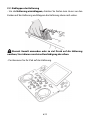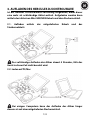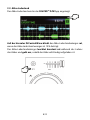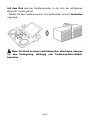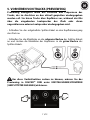ERSTE SCHRITTE MIT HERCULES DJCONTROLWAVE UND DJUCED™ DJW

1/12
HERCULES DJCONTROLWAVE ÜBERSICHT
Hercules DJControlWave ist ein 2-Deck DJ Kontroller mit Bluetooth®
Wireless Technologie. Dieser läßt Sie, dank der zugehörigen DJUCED™
DJW App, unglaublich einfach mit Ihrem iPad mixen.
Dieser Kontroller ist mit den folgenden iPad-Modellen kompatibel:
Bitte laden Sie auf jeden Fall die Akkus des Kontrollers komplett
auf, bevor Sie diesen zum ersten Mal benutzen. Für weitere
Informationen lesen Sie bitte im Abschnitt 3. AUFLADEN DES
HERCULES DJCONTROLWAVE nach.

2/12
SICHERHEITSHINWEISE
- Platzieren Sie Ihr Gerät auf einer ebenen Oberfläche, um ein Herunterfallen
desselben zu vermeiden.
- Öffnen Sie niemals das Gerät. Sie riskieren eine Beschädigung der internen
Komponenten.
- Das Gerät ist für den Gebrauch bei normalen Raumtemperaturen bestimmt.
- Um die Gefahr von Feuer oder elektrischer Entladung zu verhindern, halten Sie
Ihr Gerät fern von:
- Regen oder Feuchtigkeit aber auch allen Flüssigkeiten (Wasser,
Reinigungsmitteln und anderen Flüssigkeiten),
- Hitzequellen, wie Heizungen, Öfen und allen anderen
hitzeabstrahlenden Geräten (inkl. Verstärker),
- direkter Sonneneinstrahlung.
- Setzen Sie Ihr Gerät weder Wassertropfen noch Wasserspritzern aus.
- Stellen Sie niemals ein mit Flüssigkeit gefülltes Objekt (Glas, Vase ...) auf Ihr
Gerät.
- Es sollte kein Objekt mit offener Flamme, wie z. B. eine Kerze, auf dem Gerät
abgestellt werden.
- Wenn Sie beabsichtigen Ihr Gerät für eine längere Zeit nicht zu benutzen,
schalten Sie dieses mittels des Akku-An-/Ausschalters (auf der Unterseite des
Gerätes) komplett aus, indem Sie diesen auf die OFF Position stellen.
- Schalten Sie das Gerät vor dem Reinigen aus. Benutzen Sie ein feuchtes Tuch
und vermeiden Sprühreiniger.
- Markierungen an der Unterseite des Geräts.
- Ersetzen Sie die Akkus des Geräts oder dessen Zubehörteile nur unter
Beachtung der Vorgaben des Herstellers oder seines Bevollmächtigten.
- Dieses Gerät enthält keine internen Teile, die vom Benutzer repariert werden
können. Die Wartung muß durch den Hersteller oder dessen Bevollmächtigten
durchgeführt werden.
- Verwenden Sie nur ein Netzteil des in diesem Handbuch festgelegten Typs mit
den folgenden Spezifikationen: Eingang: 100/240 VAC, 50/60 Hz; Ausgang: 5
VDC, 1 A.
WARNUNG: EXPLOSIONSGEFAHR, WENN DER AKKU DURCH EINEN
FALSCHEN TYP ERSETZT WIRD. BEACHTEN SIE DIE VORSCHRIFTEN
BEZÜGLICH DER ENTSORGUNG VON ALTBATTERIEN/AKKUS.

3/12
1. ANSCHLUSS DES HERCULES DJCONTROLWAVE AN
IHR IPAD
1.1. Aktivieren der Bluetooth®- Funktion auf Ihrem iPad
Öffnen Sie das Verzeichnis Einstellungen auf Ihrem iPad und stellen Sie
sicher, dass die Blue tooth®-Funktion aktiviert ist.
1.2. Koppeln des Hercules DJControlWave mit Ihrem iPad
- Stellen Sie den Akku-An-
/Ausschalter (auf der Unterseite des
Hercules DJControlWave) auf die
ON-Position.
- Drücken Sie den Einschaltbutton
, um das Produkt in den
Kopplungsmodus zu setzen. Die
LED blinkt blau.
Falls die LED nicht blinken sollte, Drücken und Halten Sie den
Button für 3 Sekunden.
Auf dem iPad wird die Hercules DJControlWave in einer Liste verfügbarer
Bluetooth®-Geräte aufgelistet.

4/12
- Wählen Sie Hercules DJControlWave. Der Gerätestatus wird mit Verbunden
angezeigt und die Hercules DJControlWave LED leuchtet blau.
Der Hercules DJControlWave kann ausschließlich nur betrieben
werden, wenn dieser via der Bluetooth®-Funktion mit dem iPad
verbunden ist.
Sobald der Hercules DJControlWave verbunden ist, benachrichtigt Sie die
DJUCED™ DJW App, daß diese mit dem Kontroller kommunizieren möchte.
- Wählen Sie Ja, um DJUCED™ DJW (vorausgesetzt, daß die App bereits auf
Ihrem iPad installiert ist) zu starten oder zur Weiterleitung auf den App
Store, um die App kostenfrei herunterzuladen.
1.3. Herunterladen der App vom App Store
Die DJUCED™ DJW App, die speziell für die Hercules DJControlWave
entwickelt wurde, ist im App Store verfügbar.
Sobald die App auf Ihrem iPad installiert ist, sind Sie in der Lage alle
verschiedenen Funktionen Ihrer Hercules DJControlWave genießen zu können.
Tipps, Hinweise und Tutorien stehen zur Verfügung, um Ihnen den
Einstieg ins Mixen mit dem Hercules DJControlWave und der DJUCED™
DJW App Schritt-für-Schritt zu erklären:
http://ts.hercules.com

5/12
2. POSITIONIERUNG DES IPAD AUF DER HALTERUNG
DER HERCULES DJCONTROLWAVE
Die Halterung verfügt über zwei unterschiedliche Neigungswinkel, um
die Sicht auf den iPad-Bildschirm zu vereinfachen.
iPad Halterung abgesenkt iPad Halterung angehoben
Um eine stabile Positionierung sicherzustellen, sollten Sie die Füße
auf der Unterseite der Hercules DJControlWave ausklappen.
2.1. Aufstellen der Halterung
- Um die Halterung aufzustellen, halten Sie diese zwischen Daumen und
Zeigefinger und ziehen sie nach vorne, bis diese in die entsprechenden
Kerben einrastet.

6/12
2.2. Einklappen der Halterung
- Um die Halterung einzuklappen, drücken Sie hinten zum Lösen aus den
Kerben auf die Halterung und klappen die Halterung dann nach unten.
Niemals Gewalt anwenden oder zu viel Druck auf die Halterung
ausüben, Sie riskieren sonst eine Beschädigung derselben.
- Positionieren Sie Ihr iPad auf der Halterung.

7/12
3. AUFLADEN DES HERCULES DJCONTROLWAVE
Ist der Hercules DJControlWave vollständig aufgeladen, bietet dieser
eine mehr als achtstündige Akku-Laufzeit. Aufgeladen werden kann
mittels des inklusiven Mini-USB/USB-Kabels und dem Steckernetzteil.
3.1. Aufladen mittels des mitgelieferten Kabels und des
Steckernetzteils
Das vollständige Aufladen des Akkus dauert 4 Stunden, falls das
Gerät in dieser Zeit nicht benutzt wird.
3.2. Laden auf PC/Mac
Bei einigen Computern kann das Aufladen des Akkus länger
dauern als mit dem mitgelieferten Steckernetzteil.

8/12
3.3. Akku-Ladestand
Der Akku-Ladestand wird in der DJUCED™ DJW App angezeigt.
Auf der Hercules DJControlWave blinkt der Akku-Ladestandanzeiger rot,
wenn der Akku-Ladestand weniger als 10 % beträgt.
Der Akku-Ladestandanzeiger leuchtet konstant rot während des Ladens
des Akkus und geht aus, sobald der Akku vollständig aufgeladen ist.

9/12
4. ANSCHLUSS VON LAUTSPRECHERN AN DEN
HERCULES DJCONTROLWAVE
Sie können den Sound Ihres Mixes über Lautsprecher, die physisch mit
Ihrem iPad verbunden sind oder auf Funklautsprecher, die über die
Bluetooth®-Funktion verbunden sind, wiedergeben.
4.1. Abspielen des Mixes auf Lautsprechern, die an Ihr iPad
angeschlossen sind (kabelgebundene Verbindung)
Schließen Sie die Lautsprecher direkt an den Kopfhörerausgang (3.5 mm
Miniklinke) Ihres iPads an.
4.2. Abspielen des Mixes auf einem Bluetooth® Funklautsprecher
(drahtlose Verbindung)
Um den Mix über einen Bluetooth® Funklautsprecher
wiederzugeben, muß das iPad gleichzeitig sowohl mit dem Bluetooth®
Lautsprecher als auch mit dem Hercules DJControlWave gekoppelt
sein.
- Nach dem Anschluss des Hercules DJControlWave an Ihr iPad (lesen Sie
dazu bitte Abschnitt 1. ANSCHLUSS DES HERCULES DJCONTROLWAVE AN
IHR IPAD), koppeln sie das iPad mit dem Bluetooth® Funklautsprecher
(für weitere Information konsultieren Sie bitte das Handbuch Ihres
Funklautsprechers).

10/12
Auf dem iPad wird der Funklautsprecher in der Liste der verfügbaren
Bluetooth® Geräte gelistet.
- Wählen Sie den Funklautsprecher. Der Gerätestatus wird als Verbunden
angezeigt.
Wenn Sie Musik zu einem Funklautsprecher übertragen, könnten
Sie eine Verzögerung, abhängig vom Funklautsprecher-Modell,
bemerken.

11/12
5. VORHÖREN VON TRACKS (PREVIEWING)
Previewing ermöglicht Ihnen das Vorhören und Präparieren des
Tracks, der im Anschluss an den aktuell gespielten wiedergegeben
werden soll. Sie hören Tracks über Kopfhörer vor, während der Mix
über die eingebauten Lautsprecher des iPads oder daran
angeschlossene externe Lautsprecher wiedergegeben wird.
- Schließen Sie das mitgelieferte Splitter-Kabel an den Kopfhörerausgang
des iPads an.
- Schließen Sie die Miniklinke an die schwarze Buchse des Splitter-Kabels
an und stecken die Miniklinke des Kopfhörers in die grüne Buchse des
Splitter-Kabels.
Um diese Vorhörfunktion nutzen zu können, müssen Sie das
Previewing in DJUCED™ DJW unter EINSTELLUNGEN/VORHÖREN
[GESPLITTETER AUSGANG] aktivieren.

12/12
6. HERCULES DJCONTROLWAVE AUF PC/MAC
Hercules DJControlWave funktioniert mit jeder DJ-Software, die MIDI-
Kommados verarbeitet, auch auf PC/Mac.
- Installieren Sie auf Ihrem PC oder Mac eine DJ-Software, die MIDI-
Kommandos verarbeiten kann – wie zum Beispiel DJUCED 40°, Traktor oder
VirtualDJ.
Die PC/Mac Version von DJUCED 40° ist zum Herunterladen kostenfrei unter
folgender Adresse erhältlich:
http://www.djuced.com/downloads/
- Installieren Sie die Treiber für Ihre Hercules DJControlWave nach dem
kostenlosen Herunterladen von der Hercules Technical Support Website:
http://ts.hercules.com/
- Nach der Installation der Treiber schließen Sie den Hercules
DJControlWave mittels des mitgelieferten Mini-USB/USB-Kabels an Ihren PC
oder Mac an.
Der Hercules DJControlWave wird automatisch als DJ Kontroller erkannt.
-
 1
1
-
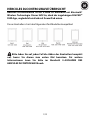 2
2
-
 3
3
-
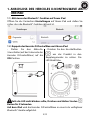 4
4
-
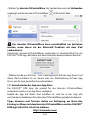 5
5
-
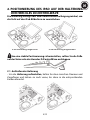 6
6
-
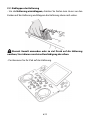 7
7
-
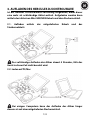 8
8
-
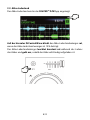 9
9
-
 10
10
-
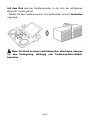 11
11
-
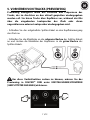 12
12
-
 13
13
Hercules DjControlWaveM3 Benutzerhandbuch
- Typ
- Benutzerhandbuch
- Dieses Handbuch eignet sich auch für
Verwandte Artikel
-
Hercules Universal DJ Benutzerhandbuch
-
Hercules DJControl Instinct Bedienungsanleitung
-
Hercules 2.1 Gloss Bluetooth® Benutzerhandbuch
-
Hercules DJControl Inpulse 200 Benutzerhandbuch
-
Hercules DJControl Inpulse 300 Benutzerhandbuch
-
Hercules P32 DJ Benutzerhandbuch
-
Hercules DJControl Inpulse 500 Benutzerhandbuch
-
Hercules DJControl Instinct P8 Benutzerhandbuch
-
Hercules DJControl Inpulse 500 Benutzerhandbuch
-
Hercules WAE NEO Benutzerhandbuch